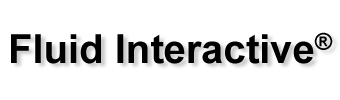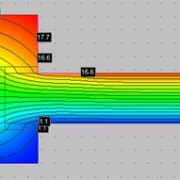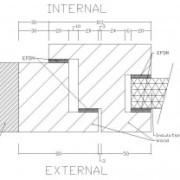Frame Simulator è il nostro prodotto di punta per il calcolo della trasmittanza infissi (UNI EN ISO 10077-2). Dopo due anni di sviluppo, siamo lieti di annunciare Frame Simulator 3; per maggiori informazioni vi rimandiamo alla pagina di Frame Simulator.
Frame Composer, il nostro simulatore di trasmittanza infissi EN ISO 10077-1 (per Windows e Mac OSX) 2.0.0 è disponibile! Ecco la lista di modifiche principali:
- sistema di report completamente nuovo;
- elementi curvi;
- strumento per etichette;
- nuova interfaccia grafica;
- modalità a mano libera.
Si prega di visitare la pagina di Frame Composer per maggiori informazioni.
Questa è la seconda parte del tutorial sul calcolo della trasmittanza serramanti utilizzando Frame Simulator, il nostro simulatore FEM per Windows e Mac OS X. Per quel che riguarda la prima parte, andate a vedere Trasmittanza infissi – parte 1.
Nel presente tutorial, useremo queste abbreviazioni:
- LMB(left mouse button) = click sul tasto sinistro del mouse;
- MMB(middle mouse button) = click sul tasto centrale del mouse;
- RMB(right mouse button) = click sul tasto destro del mouse.
Definizione dei bordi
Cliccate il tab “Contorno” e selezionate “Interno”; ora cliccate sul pulsante ![]() e LMB su una delle linee in contatto con l’almbiente interno. Analogamente, selezionate “Esterno” e cliccate il pulsante
e LMB su una delle linee in contatto con l’almbiente interno. Analogamente, selezionate “Esterno” e cliccate il pulsante![]() e LMB su una delle linee in contatto con l’ambiente esterno.
e LMB su una delle linee in contatto con l’ambiente esterno.
Nel progetto corrente, i bordi dovrebbero apparire così:
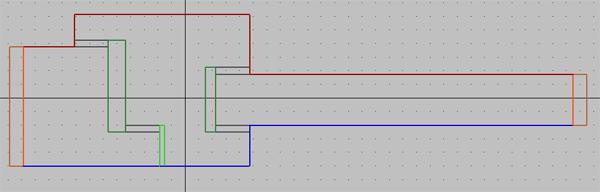
Inoltre, controllate di aver selezionato la direzione di flusso ![]() nel tab “Linee”.
nel tab “Linee”.
Simulazione
Cliccare sul tab “Simulazione” e attendere che il programma esegua i calcoli necessari. Una volta eseguiti i calcoli, e’ possibile selezionare diversi tipi di visualizzazioni dal menu, tra cui flusso di calore, temperatura, isoterme, ecc.
I valori richiesti dalla ISO 10077-2, trasmittanza infissi e Lf2D, sono mostrati nella tabella “Risultati”.
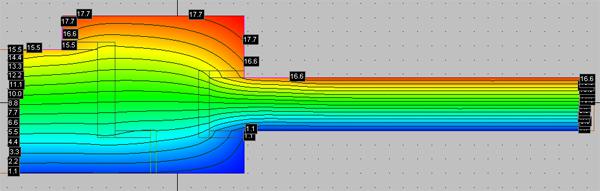
Come avete visto, la via per il calcolo della trasmittanza serramenti seguendo la normativa ISO 10077-2 è estremamente semplice con Frame Simulator. Stiamo pianificando altri tutorials e articoli, quindi rimanete connessi!
Lo scopo del presente tutorial e’ l’introduzione alle funzioni base del software Frame Simulator, attraverso lo sviluppo passo-passo di un semplice progetto di un telaio in legno. Il risultato principale che vogliamo ottenere è la trasmittanza infissi applicando la normativa ISO 10077-2.
Questo è il progetto:
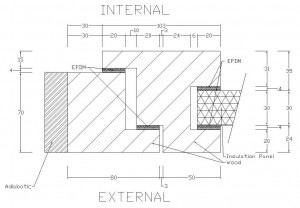
Tipico telaio in legno di una finestra
- “ITERNAL” e’ la parte di telaio a contatto con l’ambiente interno;
- “EXTERNAL” e’ la parte di telaio a contatto con l’ambiente esterno;
- “EPDM” ha una conduttivita’ pari a 0.25;
- “Wood” ha una conduttivita’ di 0.13.
Trasmittanza infissi
Inserimento del progetto in Frame Simulator
Nel presente tutorial, useremo queste abbreviazioni:
- LMB(left mouse button) = click sul tasto sinistro del mouse;
- MMB(middle mouse button) = click sul tasto centrale del mouse;
- RMB(right mouse button) = click sul tasto destro del mouse.
1 – Inserimento linee
Lanciare il software. L’interfaccia principale e’ costituita a sinistra da delle tab che rappresentano le varie fasi di inserimento del progetto, e a destra da una vista che rappresenta la sezione 2D del telaio. Prima di tutto e’ necessario inserire le linee che costituiscono il telaio; questo può essere eseguito creandole utilizzando gli strumenti nel tab “Linee” oppure importando direttamente da un file DXF. Questo dovrebbe essere il risultato:
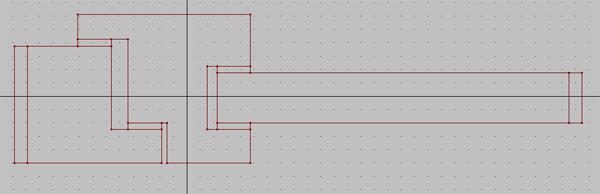
Linee del telaio in legno
La normativa ISO 10077-2, prescrive una serie di regole:
- La parte di vetro deve essere sostituita da un pannello isolante della lunghezza di almeno 190 mm;
- La fine del pannello isolante deve essere a contatto con una superficie adiabatica.
2 – Inserimento proprietà aree
A questo punto e’ necessario inserire le proprietà delle varie aree. Cliccare sul tab “Aree” in modo da essere in modalità inserimento aree.
Cliccare sul bottone “Riempi un’area” e selezionare il tipo di materiale (Normale, Adiabatico, Isolante, Transparente). Nel caso di materiale di tipo normale, inserire la conduttivita’ e l’emissivita’. Usualmente l’emissività è 0.9 eccetto per materiali speciali. LMB all’interno dell’area a cui si vuole assegnare le proprieta’ specificate.
Le aree dovrebbero risultare in qualcosa di simile:
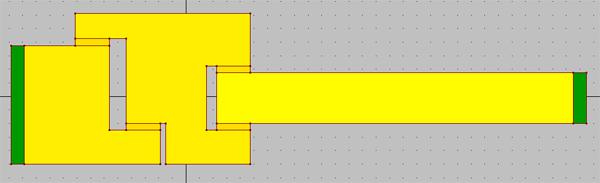
Aree del telaio in legno
Questa è la fine della prima parte di questo tutorial sulla trasmittanza infissi; seguiteci per vedere come si concluderà.